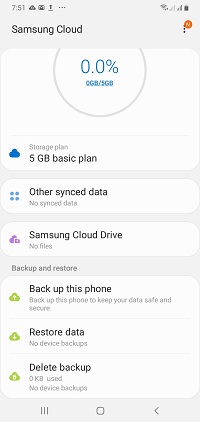Samsungモバイルデバイスを使用している場合は、SamsungCloudを使用してファイルをオンラインで保存できます。これは便利なストレージオプションですが、ファイルのコピーをインターネット上に浮かせたくない場合もあります。

この記事では、Samsung Cloudからファイルを削除する方法、さらにはCloudアカウント自体を削除する方法を紹介します。
サムスンクラウドとは何ですか?
Samsung Cloudは、Samsungブランド独自のクラウドストレージサービスです。携帯電話だけでなく、他のデバイスのファイルも保存します。アカウントは特定のデバイスに関連付けられておらず、多くのデバイスが1つのアカウントを共有できます。これにより、ファイル間でファイルを共有できます。
クラウド内のファイルの削除
クラウド内のファイルを削除するには、次の操作を実行できます。
- 上にスワイプして、スマートフォンの[設定]をタップします。
- メニューで[アカウントとバックアップ]を探し、それをタップします。
- SamsungCloudをタップします。これにより、SamsungCloudメニューが開きます。ログイン資格情報の入力が必要になる場合があることに注意してください。
- Samsungクラウドドライブをタップします。
- 現在クラウド上にあるファイルのリストが表示されます。削除したいファイルを長押しします。ファイルをチェックしたら、複数のファイルをタップして同時に削除できます。
- [削除]をクリックします。
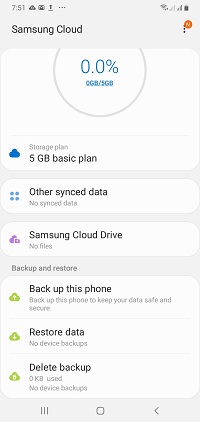
クラウドアカウントの削除
Samsung Cloudアカウント全体を削除すると、そこに保存されているすべてのものが消去されます。データを失いたくない場合は、保存したファイルをダウンロードしてください。クラウドアカウントを完全に削除するには、次の手順に従います。
- SamsungアカウントのWebサイトに進みます。
- プロンプトが表示されたら、ログイン資格情報を入力します。
- プロファイルカードをクリックします。これはあなたの名前、写真、メールアドレスが記載された画像になります。
- Samsungアカウント設定をクリックします。
- [アカウントの削除]をクリックします。
- アカウントを削除するための条件を認識していることを確認するサークルにチェックマークを付けます。
- [削除]をクリックします。
Samsungアカウントを削除すると、購入履歴、サブスクリプション、プロファイル情報も削除されることに注意してください。注意してください。これらは一度削除すると復元できません。

クラウドにアップロードされたデータの管理
クラウドストレージの容量が不足し続けていることに気付いた場合は、同じアカウントに複数のデバイスがあることが原因である可能性があります。基本ストレージサービスの容量はわずか5GBで、これは登録されているすべてのデバイス間で共有されます。
定期的にデータをバックアップし、自動同期も有効にしている場合、クラウドストレージはすぐにいっぱいになります。これは、デバイスの復元とバックアップおよび自動同期オプションを使用して管理できます。次の手順を実行することで、携帯電話からアクセスできます。

クラウドからの復元とバックアップ
- 設定に移動。
- アカウントとバックアップをタップします。
- [バックアップと復元]をタップします。
- バックアップデータをタップすると、バックアップするデータを尋ねるチェックリストが開きます。必要なものを確認してください。 [バックアップ]をクリックします。
- [データの復元]をタップすると、データのチェックリストとともに、復元するデバイスを選択できます。を選択し、[復元]をクリックします。
クラウドからのバックアップデータの削除
- [設定]を開き、[アカウントとバックアップ]を見つけてタップします。
- サムスンクラウドをタップし、
- バックアップの削除を選択します。

自動同期機能
名前が示すように、自動同期機能はあなたの情報をあなたの電話からクラウドに自動的に更新します。これは、Facebook、Google、Messengerなどの同様のアカウントを共有する多数のデバイスがある場合に便利です。これにアクセスするには、[設定]の[アカウントとバックアップ]に移動し、[アカウント]を選択します。
12か月以上アクセスされていないアカウントは、システムによって自動的に削除されることに注意してください。これには、ギャラリー、すべてのバックアップデータ、およびプロファイルが含まれます。自動同期を有効にするとこれが防止されるため、これを発生させたくない場合はオンのままにしてください。または、自動同期をオンにしたくない場合は、数か月ごとにログインすることもできます。
Webブラウザアクセス
Samsung Cloudには、Webブラウザからもアクセスできます。 Chrome経由でこれを行うことをお勧めします。ここからギャラリーとデバイスのバックアップを管理できますが、連絡先やメモなどの電話関連のデータにアクセスすることはできません。これは、ファイルをコンピューターなどの大容量のストレージデバイスに保存する場合や、削除する前にクラウドを空にしようとしている場合に便利です。
便利な一時ストレージ
Samsung Cloudは、デバイスのユーザーに必要なときに備えて一時的なストレージを提供します。便利ですが、それでもデータのコピーをオンラインのままにします。これらのファイルを削除する方法を知っていると、デバイスを管理するだけでなく、情報を安全に保つことが簡単になります。
Samsung Cloudでファイルを削除した経験はありますか?以下のコメントセクションであなたの考えを共有してください。